Comment enregistrer votre écran et votre voix sur Mac avec audio [4 méthodes]
Il existe de nombreuses situations nécessitant un enregistrement sur Mac, comme des présentations, des appels vidéo, des tutoriels vidéo, des conférences vidéo, etc. Ces enregistrements vidéo peuvent être classés en deux catégories : l'enregistrement webcam + audio (audio de l'ordinateur + voix du microphone) et l'enregistrement webcam + écran + audio.
Que vous souhaitiez vous enregistrer en train de parler, ou enregistrer votre visage et l'écran de votre ordinateur, vous êtes au bon endroit. Voici quatre méthodes simples pour enregistrer une vidéo avec une webcam sur Mac. Lancez votre enregistrement.
Liste des guides
Enregistreur d'écran AnyRec : enregistrement d'écran, webcam et audio QuickTime Player : enregistrement du visage, de l'écran et de la voix Photo Booth : Filmez-vous + Voix iMovie : enregistrement vidéo et montage Des astuces FAQsComment enregistrer votre écran sur Mac avec AnyRec Screen Recorder
Comme vous le savez, chaque MacBook est équipé d'enregistreurs d'écran intégrés. Pourquoi ? AnyRec Screen Recorder Est-ce encore nécessaire ? Que pouvez-vous obtenir d'autre que l'enregistrement avec ce logiciel d'enregistrement d'écran pour Mac ? Vous bénéficiez de meilleures préférences d'enregistrement, d'une qualité audio nette, d'annotations, d'un éditeur intégré et de personnalisations plus détaillées.

Enregistrez l'écran, la webcam, la fenêtre et l'audio dans un choix flexible.
Affichez le curseur de la souris et mettez en surbrillance la zone de la souris dans n'importe quelle couleur.
Ajoutez des annotations pendant l'enregistrement dans du texte, une ligne, une flèche, etc.
Coupez votre enregistrement vidéo pour un partage ou une sauvegarde facile.
Téléchargement sécurisé
Téléchargement sécurisé
1. Installez AnyRec Screen Recorder pour Mac. Ouvrez-le. Cliquez sur le mode « Enregistreur vidéo » (adapté à la plupart des tâches d'enregistrement).
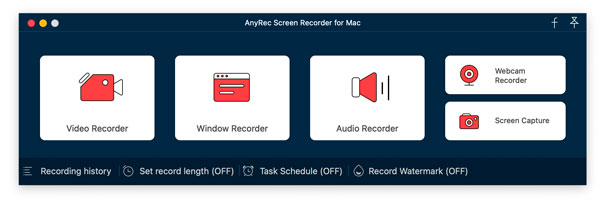
2. Gérez les options d'enregistrement. Activez le bouton bascule devant Affichage, Caméra, Son système et Microphone selon vos besoins. Pour vous enregistrer en train de présenter sur Mac, assurez-vous d'activer l'enregistrement par webcam.
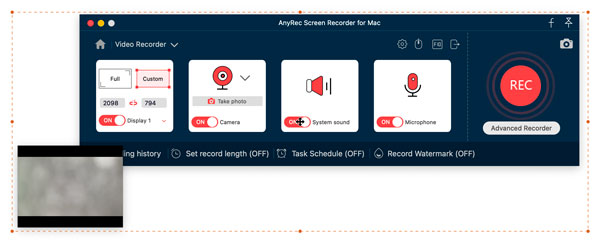
3. Vous pouvez régler la qualité vidéo, le format et d'autres détails dans les Préférences. Cliquez ensuite sur le bouton « ENREGISTRER » pour vous enregistrer et enregistrer votre écran simultanément sur Mac.
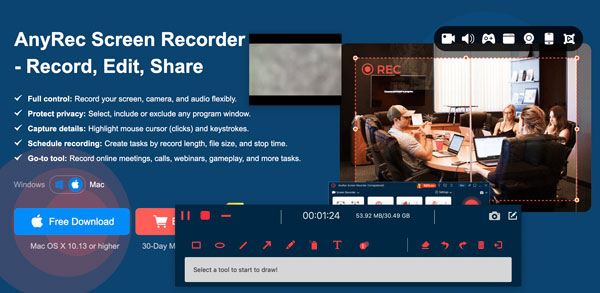
4. Une fois l'enregistrement terminé, une fenêtre d'aperçu apparaît. Définissez une heure de début et de fin personnalisée pour découper rapidement la vidéo. Cliquez ensuite sur le bouton « Enregistrer » pour continuer.
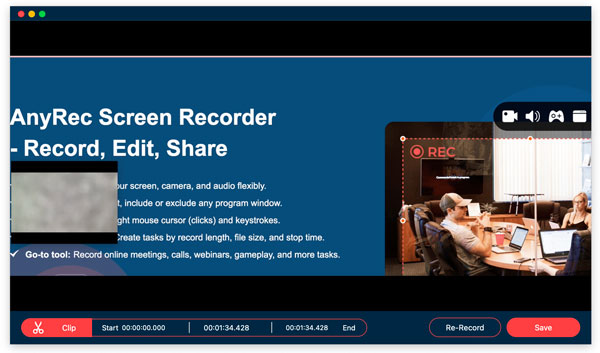
Téléchargement sécurisé
Téléchargement sécurisé
Comment enregistrer une vidéo de vous-même avec QuickTime Player
QuickTime Player est toujours votre meilleur allié pour enregistrer l'audio et la vidéo de l'écran de votre Mac. Si vous souhaitez simplement enregistrer une vidéo avec la caméra intégrée, vous pouvez le faire avec QuickTime Player. Cependant, si vous souhaitez enregistrer l'écran du Mac avec l'audio interneVous devez installer un pilote audio virtuel tiers, tel que BackgroundMusic, BlackHole, SoundFlower, etc. Cependant, vous risquez de rencontrer des erreurs d'enregistrement audio. Voyons comment enregistrer votre écran sur Mac avec QuickTime Player.
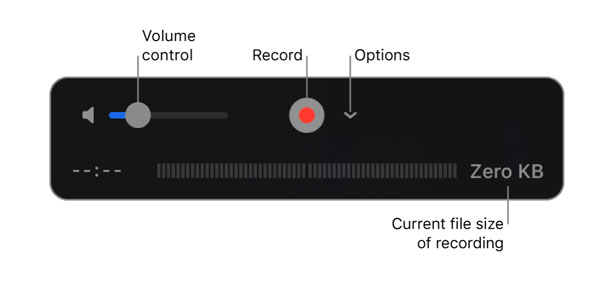
Comment prendre des vidéos de vous-même sur Mac avec Photo Booth
N'oubliez pas Photo Booth. Vous pouvez également vous filmer sur Mac grâce à Photo Booth. L'enregistrement facial est possible avec la caméra intégrée ou une caméra externe connectée à votre ordinateur. De plus, vous pouvez appliquer différents effets de distorsion à l'enregistrement.
1. Ouvrez l'application Photo Booth sur Mac. Votre appareil photo démarrera automatiquement.
2. Recherchez et cliquez sur le bouton « Enregistrer une vidéo » dans le coin inférieur gauche de la fenêtre, qui ressemble à une icône d'appareil photo.
3. Si vous souhaitez appliquer des effets noir et blanc, fisheye, miroir et autres, cliquez sur le bouton « Effets » dans le coin inférieur droit.
4. Parlez maintenant et enregistrez-vous en train de parler sur Mac.
5. Une fois l'enregistrement terminé, cliquez sur le bouton « Exporter » en bas à droite. Vous pourrez ainsi partager la vidéo avec Messages, l'ajouter à Photos et accéder à davantage d'options d'exportation.
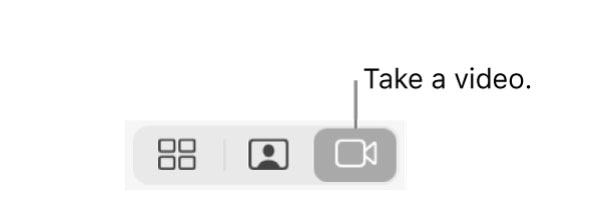
Comment s'enregistrer sur Mac avec iMovie
La combinaison d'iMovie et de la caméra FaceTime HD vous permet d'enregistrer votre écran sur MacBook avec la voix. iMovie propose des outils de montage vidéo de base. Vous pouvez donc enregistrer une vidéo avec iMovie et ensuite éditer la séquence vidéo avec une chronologie en une seule étape.
1. Ouvrez iMovie. Cliquez sur le bouton « Fichier » dans le menu supérieur. Cliquez ensuite sur le bouton « Importer un média ».
2. Trouvez la caméra de votre choix dans la barre latérale gauche de la nouvelle fenêtre. FaceTime HD Camera est le choix recommandé.
4. Cliquez sur le même bouton pour terminer l'enregistrement iMovie. Vous trouverez votre enregistrement vidéo dans la chronologie iMovie.
5. Modifiez cette vidéo en fonction de vos besoins, y compris le rognage, le recadrage, etc.
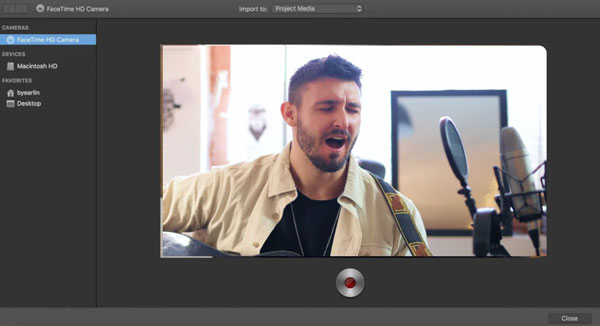
Conseils pour améliorer votre vidéo d'auto-enregistrement
Même si vous vous filmez seul chez vous, vous pouvez toujours obtenir une belle vidéo. Voici 5 conseils et astuces pour vous filmer comme un pro. Vous pouvez ainsi éviter de nombreuses erreurs d'enregistrement courantes et vous filmer sur PC Windows et Mac avec de meilleurs résultats sans effort.
1. Lumière
La lumière joue un rôle important dans l'enregistrement vidéo vous-même. La lumière naturelle ne suffit pas. La méthode suggérée consiste à contrôler la lumière devant vous, telle que le projecteur, la lumière directe du soleil, la lumière LED, etc.
2. Pas de bruit de fond
Pour vous enregistrer clairement en train de chanter, de lire, de parler, etc., il est essentiel de réduire le bruit de fond. AnyRec Screen Recorder peut enregistrer vos vidéos avec une qualité audio optimisée. La version Windows peut réduire le bruit audio, supprimer l'écho et amplifier intelligemment les sons faibles.
3. Restez concentré
Concentrez votre vidéo sur un point précis. Ainsi, les spectateurs comprendront rapidement votre message. Trop d'informations dans une vidéo peuvent semer la confusion. Au lieu d'une longue vidéo, enregistrez-vous avec plusieurs courtes vidéos.
4. Plus de pratique
Soyez confiant et ne marmonnez pas. Vous pouvez mettre en pause et reprendre l'enregistrement vidéo en quelques secondes. Enregistreur d'écran en ligne gratuit AnyRec. Ou vous pouvez enregistrer à nouveau votre visage et votre voix sur Mac et Windows de manière illimitée.
5. Appel à l'action
Que vous vous enregistriez pour une introduction ou une présentation, vous pouvez créer un appel à l'action clair et percutant. En une ou deux phrases, vous pouvez mettre en avant le point clé et l'action souhaitée.
FAQs
-
1. Comment s'enregistrer sur iPhone ?
Si vous recherchez une application d'enregistrement vidéo, vous pouvez choisir entre Videoshop, LumaFusion, ProMovie Recorder, etc. Ou vous pouvez vous filmer rapidement avec l'iPhone via son application Appareil photo.
-
2. Comment s'enregistrer sur un Chromebook ?
Cliquez sur le bouton « Lanceur d'applications » en bas à gauche de l'écran de votre Chromebook. Ouvrez l'application Appareil photo. Passez de la section Photo par défaut à la section Vidéo. Cliquez sur le bouton « Enregistrer » pour enregistrer votre visage et votre voix sur votre Chromebook.
-
3. Comment s'enregistrer en train de présenter un PowerPoint sur Mac ?
Vous pouvez utiliser l'enregistreur d'écran en ligne gratuit AnyRec pour vous enregistrer en train de donner une présentation PowerPoint. Accédez simplement à l'enregistreur en ligne. Sélectionnez l'écran PPT. Activez les options de webcam et de microphone. Vous pouvez également activer le son système pour enregistrer l'écran sur Mac avec l'audio interne. Cliquez ensuite sur le bouton « ENREGISTRER » pour vous enregistrer et enregistrer simultanément votre présentation PowerPoint sur Mac avec l'audio.
Conclusion
Voici comment vous enregistrer sur MacBook Air et Pro avec des outils professionnels et gratuits. Si vous souhaitez enregistrer une vidéo de votre écran avec le son de votre ordinateur et ajouter des annotations pendant l'enregistrement, nous vous recommandons vivement d'utiliser AnyRec Screen Recorder. Téléchargez gratuitement ce programme et commencez à capturer des vidéos de haute qualité. Ne laissez rien freiner votre créativité !
Téléchargement sécurisé
Téléchargement sécurisé
